Sketch中想要画文件夹,文件夹有好几种画法,但大多都大同小异,基本思路差不多没多大变化,下面我们就来看看详细的绘制过程。
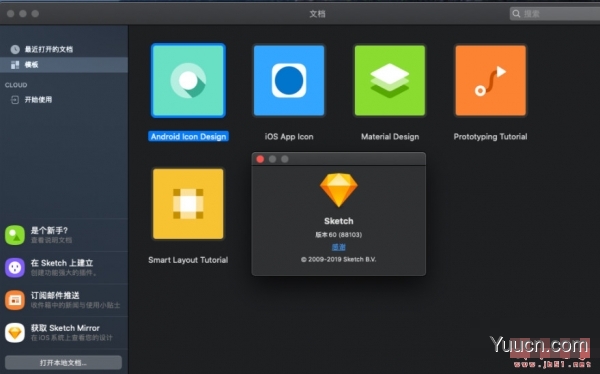
Sketch(矢量图软件) for Mac V71.2 英文/中文免费破解版
- 类型:图像处理
- 大小:70.6MB
- 语言:简体中文
- 时间:2021-04-27
查看详情
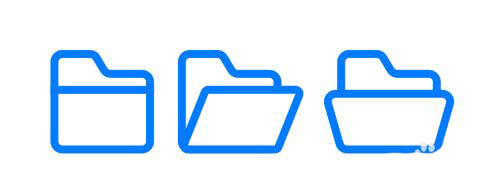
首先打开Sketch工具。

首先画一个24x24的正方形,去掉填充,给一个描边颜色。
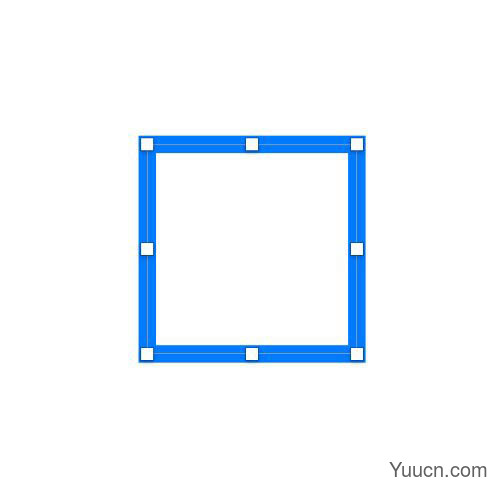
鼠标双击、或键盘回车,又或点击顶部工具栏的Edit工具进入编辑状态,锚点出现。
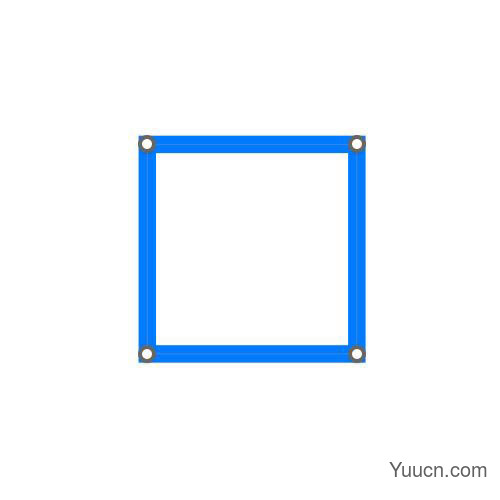
在正方形的上面线条的合适位置,增加两个锚点。
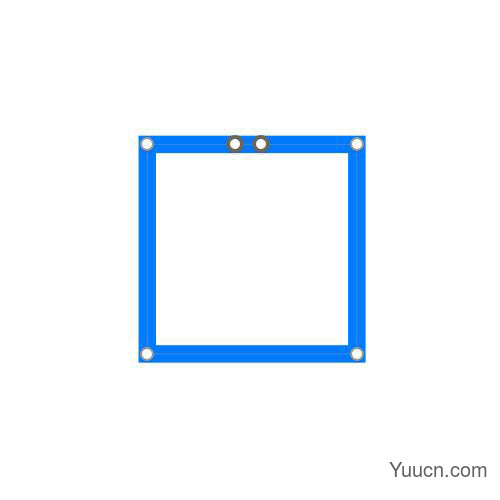
接着选择上面锚点中的右边两个,然后向下移一点距离,会发现图形开始有了变化。
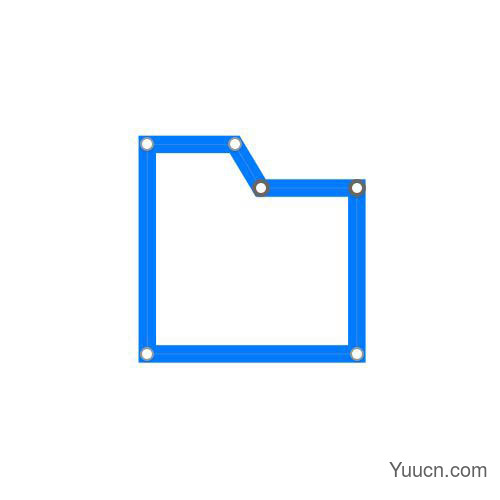
将圆角值改一下,让边角显得更圆润一些。
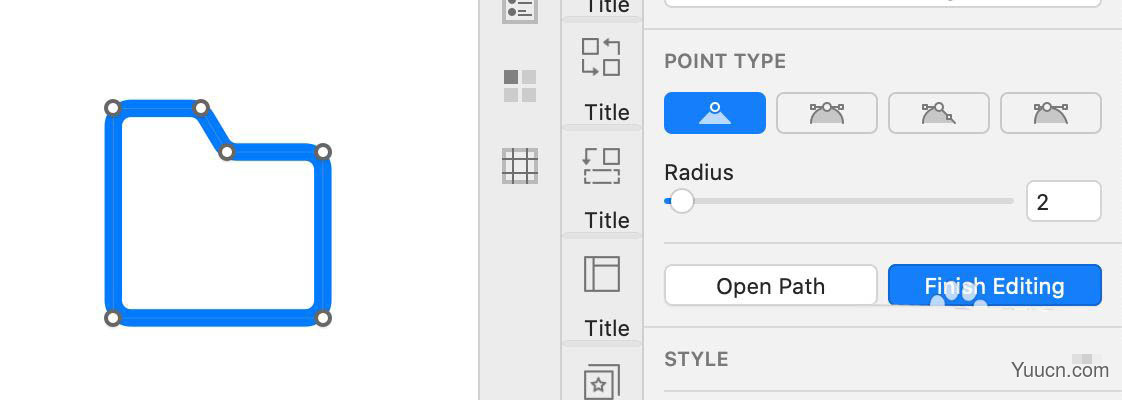
然后画一条线,这样,文件夹的图,基本完成。

以上是其中一种方法,我们还可以再画一个24x14的矩形。
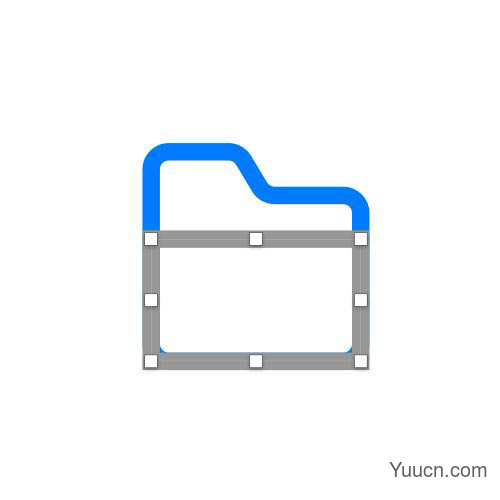
双击进入编辑状态,并将上面两个锚点向右移动。
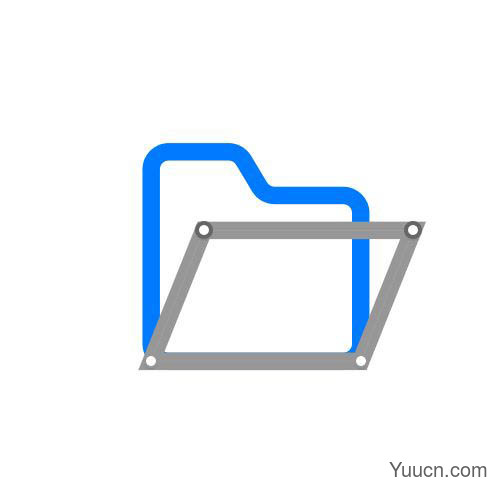
上一页12 下一页 阅读全文